좋은 이유가 많이 있습니다 MP4를 TS로 변환. MP4 형식을 허용하는 장치에서만 읽을 수 있는 MP4 파일과 달리 TS 파일은 모든 장치에서 볼 수 있다는 사실이 아마도 가장 분명한 이점일 것입니다. 이 게시물은 여러 가지를 탐구합니다 비디오 형식 변환 도구. 온라인 및 오프라인 앱 모두 아래에 나와 있습니다.
내용 : 파트 1. Mac/Windows에서 MP4를 TS로 변환하는 무료 도구파트 2. MP4를 TS로 간단하게 변환하는 온라인 방법파트 3. TS가 MP4보다 나은가요?4 부. 결론
파트 1. Mac/Windows에서 MP4를 TS로 변환하는 무료 도구
도구 01. iMyMac 비디오 변환기
우리는 iMyMac 비디오 컨버터 프로세스에서 파일의 품질을 희생하지 않고 MP4를 TS로 만들고 싶다면. 다양한 형식과 호환됩니다. 또한 이 도구는 일괄 처리를 지원하므로 모든 파일을 변환하기 위해 긴 시간을 기다릴 필요가 없습니다.
이 전문 변환기를 사용하여 MP4 파일을 TS 또는 기타 형식으로 변환할 수 있습니다. 예를 들어 쉽게 할 수 있습니다. MP4를 AVI 형식으로 빠르게 변환. 한편, 이 애플리케이션을 사용하여 동영상을 변경할 수도 있습니다. 그것은 당신이 녹음의 바람직하지 않은 섹션을 편집하고 잘라내고 많은 비디오를 하나로 결합할 수 있게 합니다.
다음은 MP4를 TS 형식으로 변환하여 사용할 수 있도록 하는 방법을 안내하는 자습서입니다.
- Mac 또는 Windows 시스템에서 iMyMac Video Converter를 엽니다. 계정에 액세스하려면 로그인만 하면 됩니다.
- 다른 파일, 심지어 MP4 파일, 프로그램 창으로 드래그하여 드롭할 수 있습니다.
- 다음과 같은 형식을 선택하여 TS 드롭다운 메뉴에서 "형식 변환" 버튼에서 소스 파일을 변환할 파일의 종류를 선택할 수 있습니다.
- 사용자 인터페이스는 이제 파일 변경 프로세스를 보다 명확하게 만듭니다.
- 선택한 경우 설정에 대한 모든 수정 사항이 유지됩니다. 찜하기.
- 선택하자마자 수출 도구 모음에서 변환이 시작됩니다.

도구 02. VLC 미디어 플레이어
비용을 청구하지 않고 MP4를 TS로 변환하는 데 도움이 되는 또 다른 도구는 다음과 같습니다. VLC 미디어 플레이어. 미디어 플레이어인 것 외에도 다양한 비디오 및 오디오 형식을 지원하여 데이터 변환을 지원합니다.
다른 한편으로는 사용자에게 필름 회전, 클립, 오버레이 생성 등의 기능을 제공하는 유연한 도구입니다. VLC를 사용하여 MP4 파일을 TS 형식으로 변환하려면 여기에 제공된 간단한 방법으로 이동하십시오.
- 컴퓨터에서 VLC 애플리케이션을 실행하고 다음으로 이동합니다. 변환 / 저장 탭. 이렇게 하려면 변환/저장 옵션을 선택하십시오. 미디어 메뉴의 해당 섹션으로 이동한 후 메뉴.
- 창이 나타나면 편집할 MP4 파일을 선택하고 가이드라가 버튼을 클릭합니다.
- 마지막 단계에서 프로필 옵션을 확장하고 출력 파일의 형식으로 TS를 선택합니다.
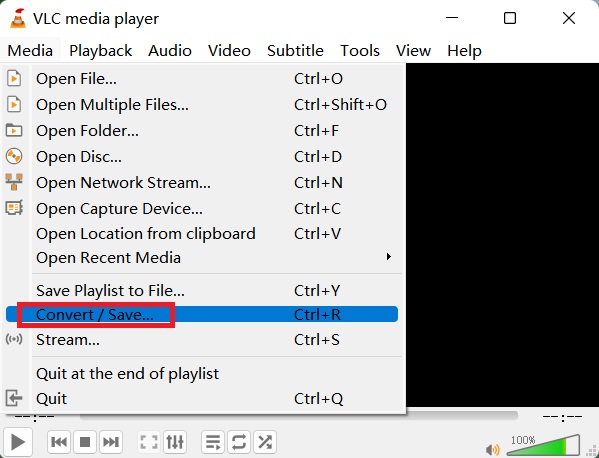
파트 2. MP4를 TS로 간단하게 변환하는 온라인 방법
변환기 01. Anyconv.com
AnyConv는 온라인에서 MP4에서 TS 파일로 변환할 수 있는 무료 온라인 파일 변환기입니다. 이 웹 사이트는 문서, 비디오, 아카이브, CAD 파일, 이미지, 오디오, 전자책 및 글꼴과 같은 많은 파일 형식과 호환됩니다.
로컬에서만 파일을 업로드할 수 있으며 사용 가능한 클라우드 가져오기 옵션이 없습니다. 변환기는 지정된 파일에 대해 한 번에 한 번만 변환을 처리할 수 있습니다. 이 변환기에는 여러 가지 유용한 기능이 있으며 그 중 하나는 변환이 완료된 후 4시간 후에 변환된 모든 파일을 삭제할 수 있는 기능입니다. MPXNUMX를 TS로 변환하려면 아래 단계를 따르십시오.
- AnyConv를 방문하고 "라고 표시된 부분에 도달할 때까지 아래로 스크롤합니다.변환기."
- 다음을 선택하여 MP4 파일을 업로드할 수 있습니다. 파일 선택 옵션을 클릭한 다음 클릭합니다.
- 다음 단계에서는 TS를 검색한 다음 내보내기 형식
- 변환 프로세스는 다음을 클릭하여 시작할 수 있습니다. 개 심자
- 다운로드 프로세스가 완료될 때까지 기다린 후 새로 변환된 MP4 파일.
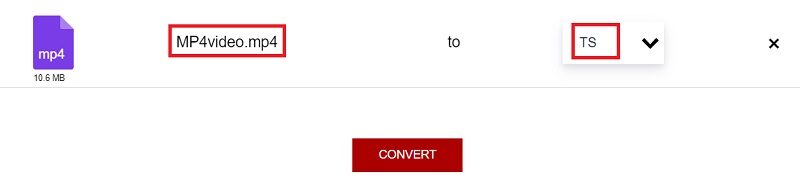
변환기 02. Converter365.com
Converter365는 영화, 음악, 사진 등을 포함하여 1000개 이상의 다양한 파일 형식을 변환할 수 있는 무료 웹사이트입니다. 서비스는 웹을 기반으로 합니다. 비디오 변환기를 사용하여 온라인에서 MP4 파일을 TS 형식으로 변환할 수 있습니다.
끌어서 놓기 방식의 조작으로 사용이 매우 간편합니다. 처음에 형식을 선택할 필요는 없습니다. 먼저 파일을 업로드한 다음 원하는 출력 형식을 선택합니다. 이 경우에는 TS입니다.
그 외에도 변환에 대한 다른 선택 사항을 얻을 수 있습니다. 여기에는 해상도 변경, 자르기, 코덱, 잘라내기, 미러링, 비디오 음소거 및 기타 편집 도구가 포함됩니다. 이 웹사이트는 최대 100MB 크기의 파일을 처리할 수 있습니다. Converter4를 사용하여 MP365를 TS로 변환하는 방법은 다음과 같습니다.
- Converter365 웹사이트를 방문하여 "비디오 컨버터" 메뉴에서 옵션.
- 그런 다음 MP4 파일을 거기에 업로드했을 때 출력 형식으로 TS를 선택할 수 있습니다.
- 요구 사항에 더 잘 맞도록 다른 변환 선택 사항을 수정합니다.
- 그런 다음 변환 프로세스를 시작하여 MP4를 TS로 변환하십시오.
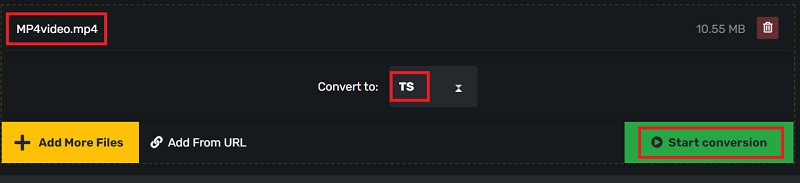
파트 3. TS가 MP4보다 나은가요?
TS와 MP4 모두 비디오 데이터를 저장하고 브로드캐스트하는 데 사용할 수 있습니다. TS 파일과 MP4 파일의 주요 차이점은 TS 파일 형식은 단순하지만 MP4 파일은 인덱스로 시작한다는 것입니다. 그만큼 TS 형식 mp4는 이미 사용할 준비가 되어 있는 반면 원시 스트림이기 때문에 선호됩니다. 또한 TS는 더 큰 비트 전송률을 지원할 수 있어야 합니다. 이것이 다른 사람들이 MP4를 TS로 변환하는 이유입니다.
4 부. 결론
이제 TS 비디오 파일로 비디오를 시청해도 지원되지 않는 파일 형식으로 인한 문제가 발생하지 않습니다. 이 페이지에 있는 MP4-TS 형식 변환기를 사용하면 MP4와 같은 비디오 형식을 TS 파일로 변환할 수 있습니다. 당신은 선택할 수 있습니다 MP4를 TS로 변환하는 데 가장 적합한 도구.



